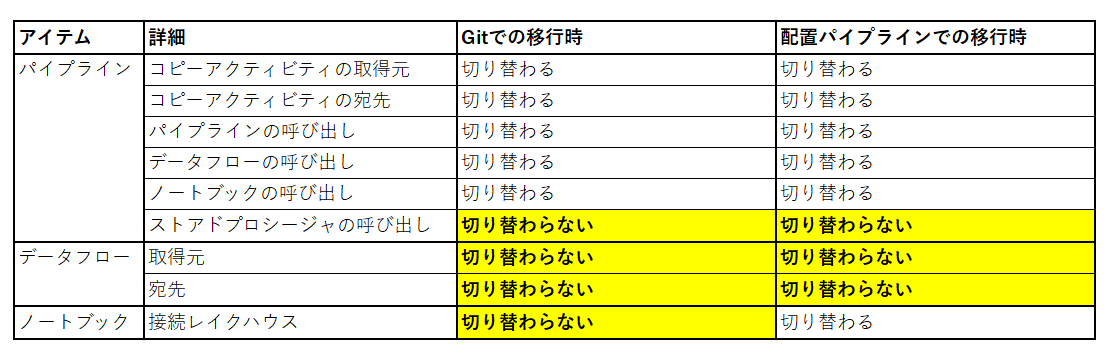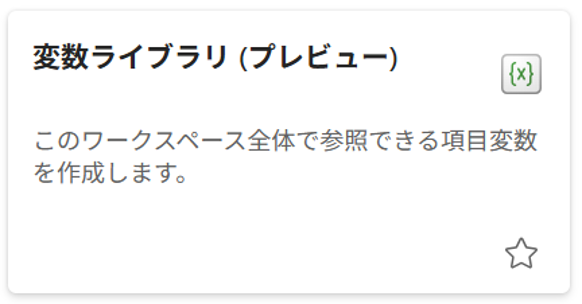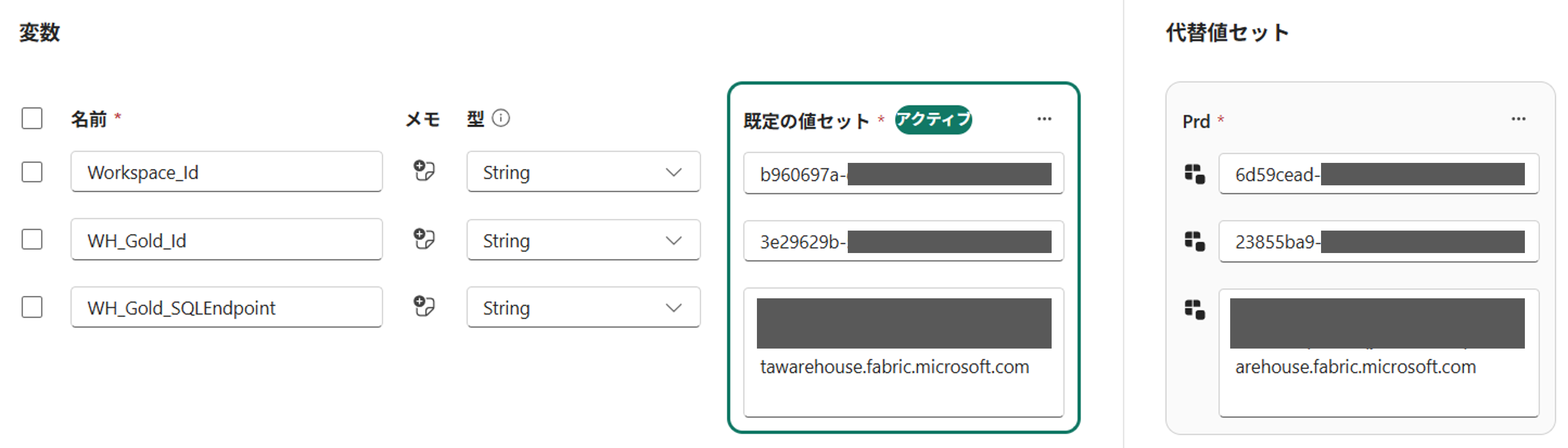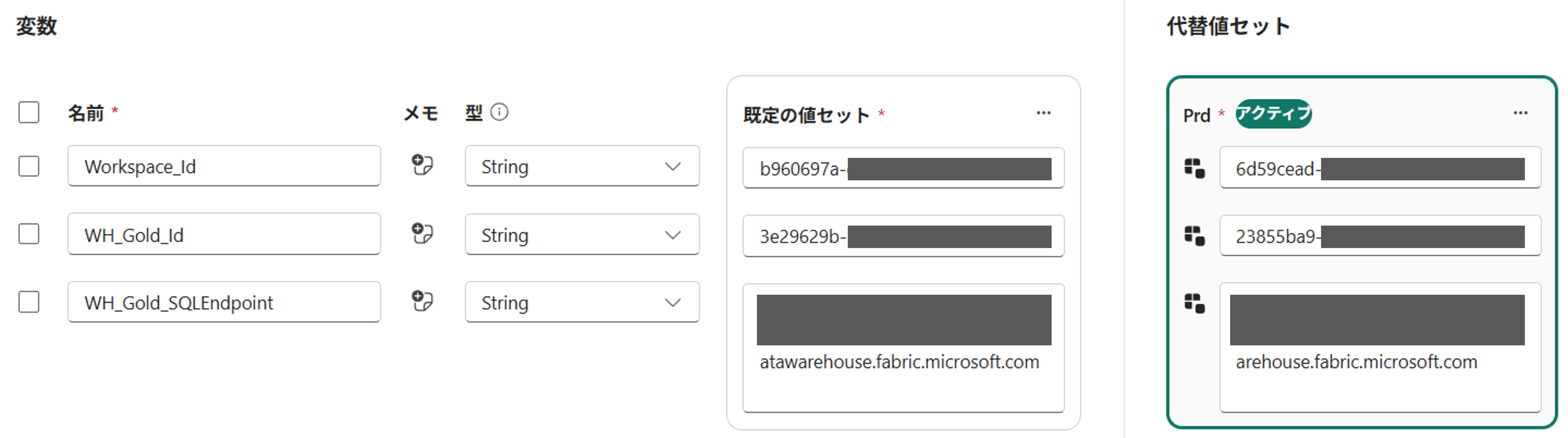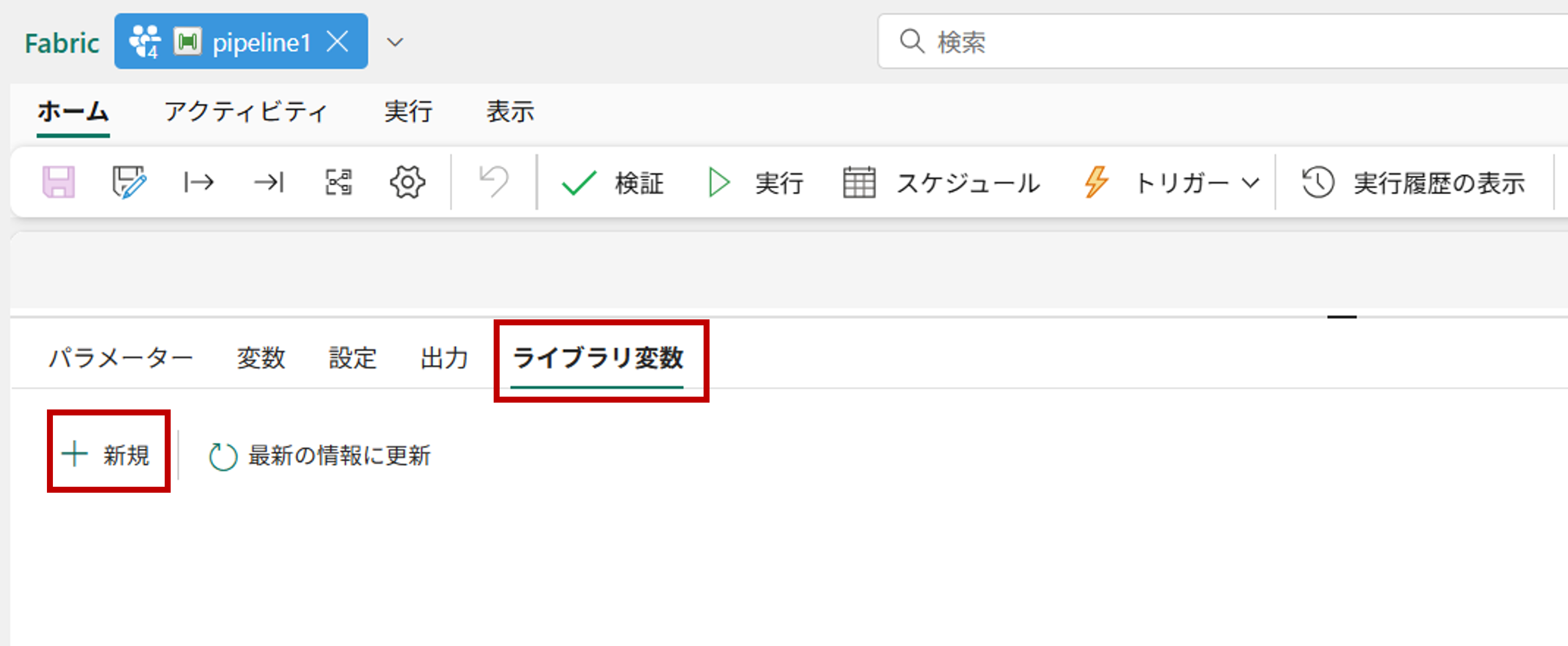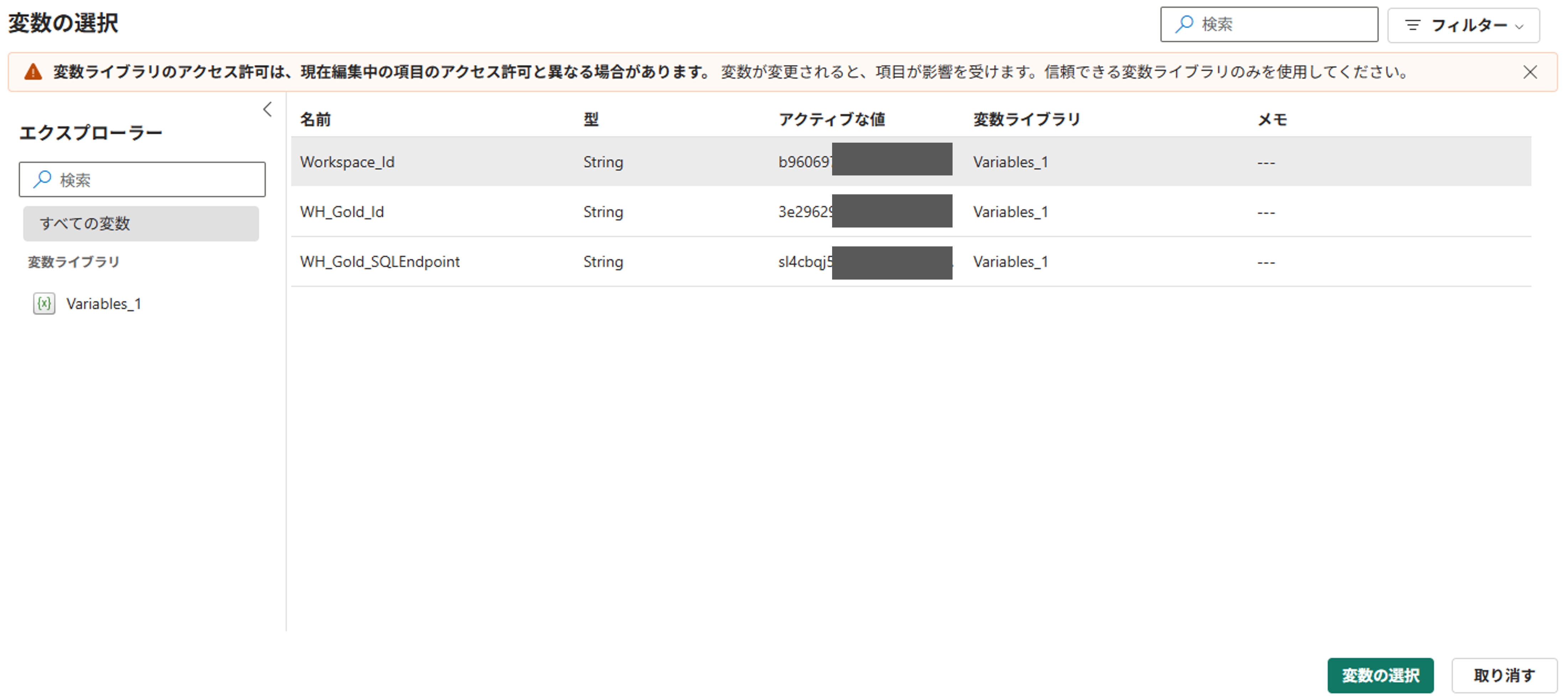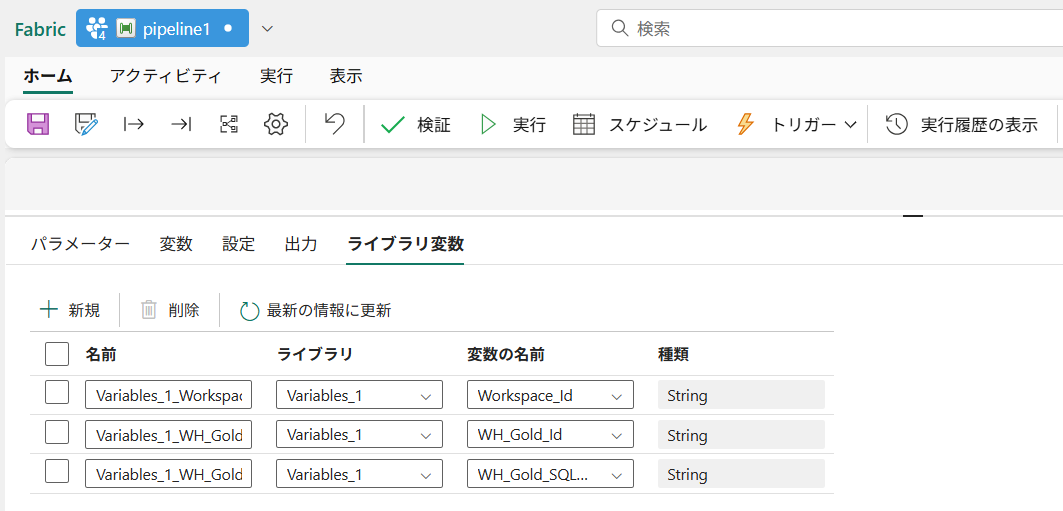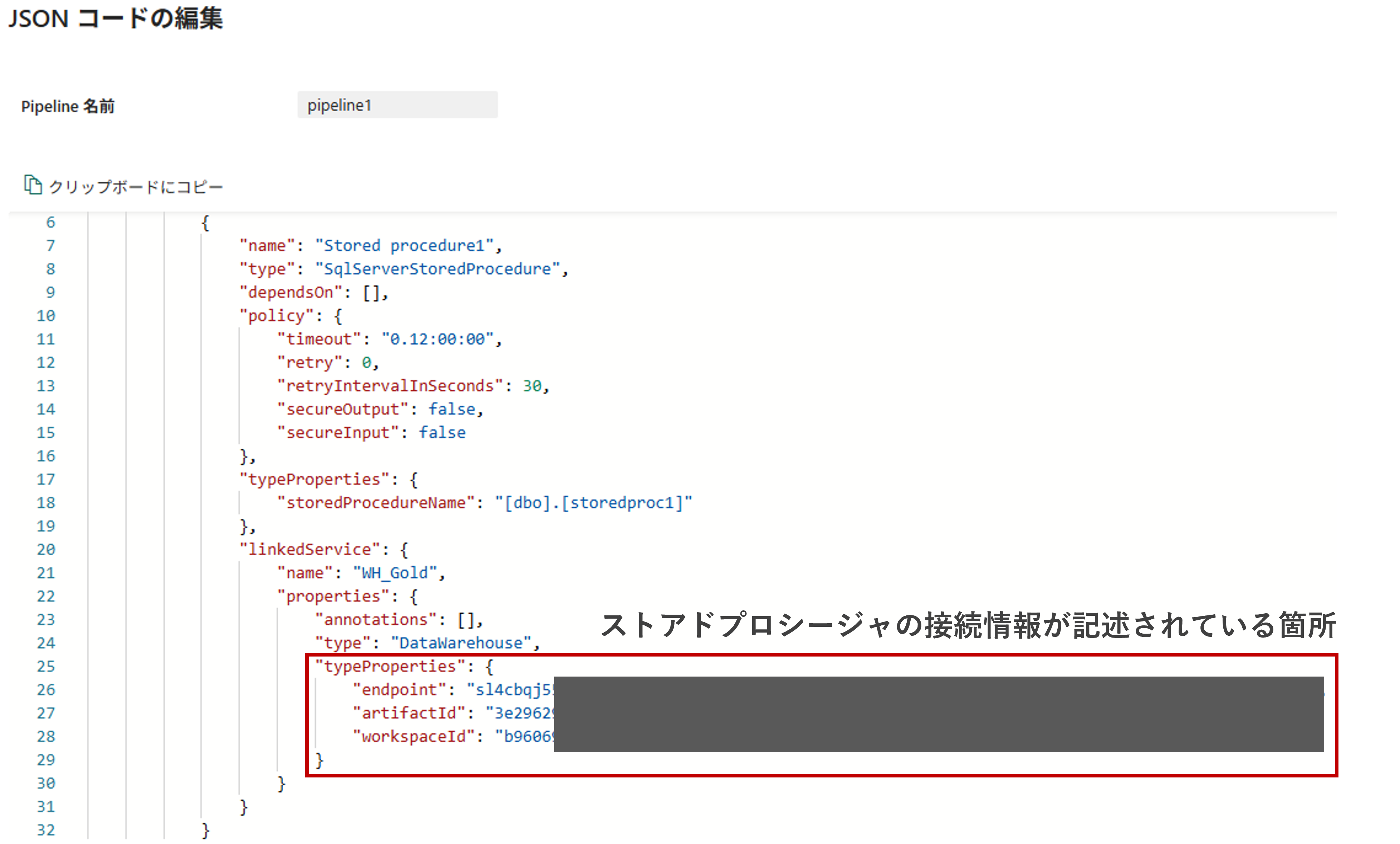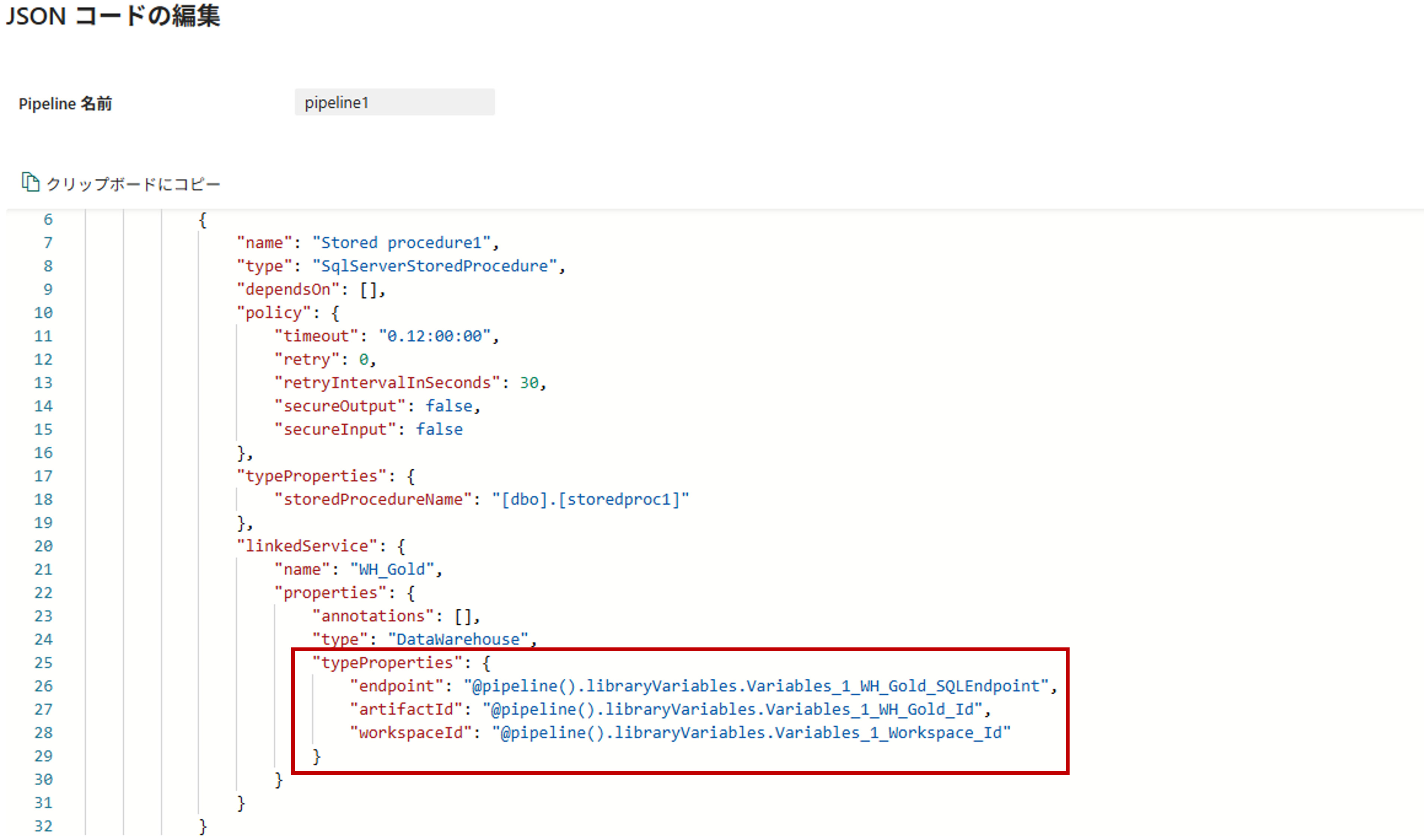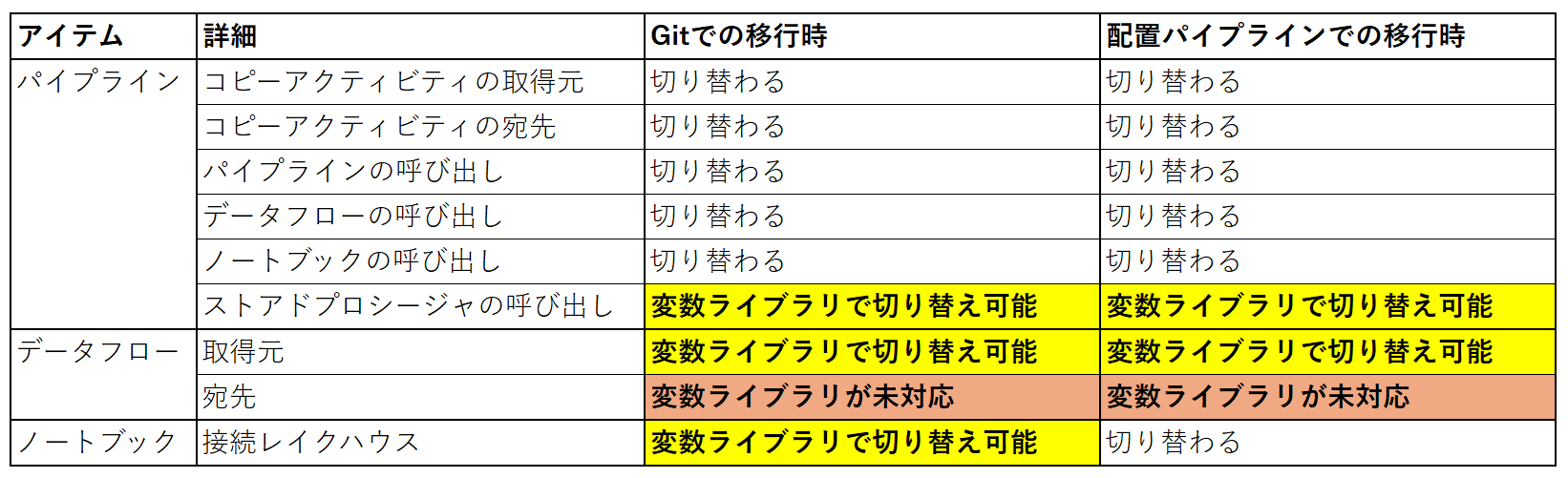はじめに
Microsoft Fabric では、Git 統合と配置パイプラインを活用することで、開発の成果物を効率よく管理できます。
しかし、環境を切り替えた際に、接続情報が自動で新環境へ切り替わるアイテムと、旧環境の接続情報が残ってしまうアイテムが混在するという課題があります。
本記事では、変数ライブラリを用いて、この「自動で切り替わらない」問題を解消する方法を紹介します。
変数ライブラリとは
変数ライブラリは、ワークスペースごとに参照する変数(名前と値)を定義できるアイテムです。
作成後は、変数名と値を登録し、ワークスペース単位でどの変数セットをアクティブにするかを選択できます。
変数ライブラリを作成したら、パイプラインやノートブックから参照することで、ワークスペースごとの接続情報を自動的に切り替えられます。これにより、環境移行時に旧環境の接続先が残ってしまう問題を解消できます。
変数ライブラリの使用方法
パイプラインでのストアドプロシージャの呼び出し
② ストアドプロシージャのアクティビティを追加します。まずは変数ライブラリを使わずに、接続情報を手動入力して作成してください。作成後、JSON コードの編集 で接続情報を 変数ライブラリ参照 に置き換えます。
これにより、ストアドプロシージャの接続先が自動で切り替わらない問題を解消できます。
データフローGen2の取得元
① 詳細エディターを開き、WorkspaceId と LakehouseId が記述されている箇所を、変数ライブラリの参照に置き換えます。
データフローGen2 で変数ライブラリを参照するには、以下のように記述します。
Variable.ValueOrDefault("$(/**/My Library/My Variable)", "DefaultValue")
プレビューに表示されるデータはDefaultValueで接続した結果ですが、
実行時には変数ライブラリを使用して接続されます。
これにより、データフローGen2 の取得元が自動で切り替わらない問題を解消できます。
ただし、宛先の自動切り替えは未対応のため、引き続き手動で切り替えが必要です。
ノートブックの接続レイクハウス
① 最初のセルに以下のコードを入力する。
%%configure -f
{
"defaultLakehouse": {
"name": {
"variableName": "$(/**/My Library/Variable_LakehouseName)"
},
"id": {
"variableName": "$(/**/My Library/Variable_LakehouseId)"
},
"workspaceId": {
"variableName": "$(/**/My Library/Variable_WorkspaceId)"
}
}
}
これにより、ノートブックの接続レイクハウスが自動で切り替わらない問題を解消できます。